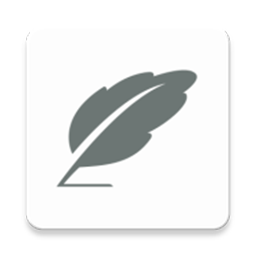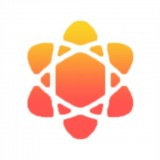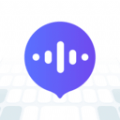如何去除WPS水印
2025-07-24
来源:bjmtth
编辑:佚名
在日常使用wps处理文档、表格或演示文稿时,水印有时会影响文档的美观和使用体验。那么,wps怎么去水印呢?下面从多个维度为您详细介绍。
文档水印去除
1. 文字水印:打开文档后,依次点击“页面布局”-“水印”,选择“删除水印”即可快速去除文字水印。如果您自己添加了个性化文字水印,此操作能一键消除。
2. 图片水印:在文档中选中水印图片,按下“delete”键就能删除。若水印图片分散在多处,可通过“查找”功能定位所有水印图片,再逐一删除。
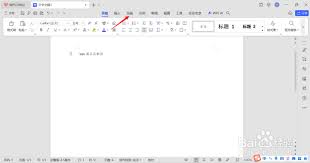
表格水印去除
1. 水印位置判断:首先确定水印在表格中的位置。如果水印覆盖在表格之上,可尝试选中表格,通过调整表格的“文字环绕”方式,如改为“浮于文字上方”,然后再去删除水印图片。
2. 删除操作:选中水印图片后,按“delete”键删除。若水印与表格内容有部分重叠,影响表格编辑,可先将表格内容复制到新表格,再回来删除水印,之后重新粘贴内容。
演示文稿水印去除
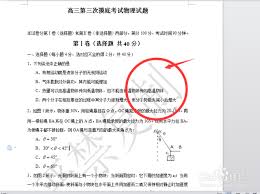
1. 背景水印:在“设计”选项卡中,找到“背景样式”,选择“设置背景格式”。在弹出的侧边栏中,找到“填充”选项,若水印是通过背景设置的,选择“纯色填充”或其他无水印的填充方式,然后点击“全部应用”即可去除水印。
2. 图片水印:与文档类似,选中水印图片后按“delete”键删除。若水印图片在母版中,可进入母版视图,删除水印图片后退出母版视图,所有应用该母版的幻灯片水印即被去除。
此外,如果水印是通过插入对象等特殊方式添加的,可能需要更复杂的操作。比如,利用wps的“选择窗格”功能,清晰定位水印对象,再进行针对性的删除或编辑。总之,掌握了这些方法,就能轻松去除wps中的水印,让您的文档、表格和演示文稿更加整洁美观,满足各种使用需求。
相关下载
小编推荐
更多++